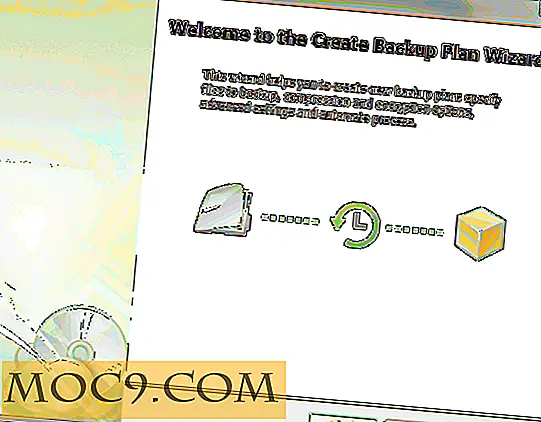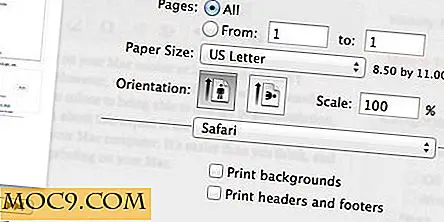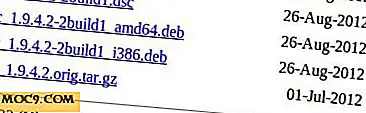Πώς να μετατρέψετε τον παλιό σας φορητό υπολογιστή σε ένα Chromebook με το CloudReady
Έρχεται ένα σημείο στη ζωή κάθε φορητού υπολογιστή, όταν οι καλύτερες μέρες είναι πίσω του, και αυτό που κάποτε ήταν το αγαπημένο σας κομμάτι του υλικού πληροφορικής γίνεται υποχρέωση - ο σκληρός δίσκος του υποκύπτει στην ηλικία και μπαίνει σε κατάσταση μόνιμων θορύβων φόρτωσης, των Windows 10 να γίνει μια πίεση για τους πόρους.
Αν το παλιό σας lappy (ή άλλος υπολογιστής, για αυτό το θέμα) φτάσει σε αυτό το στάδιο, τότε ο καλύτερος τρόπος να του δώσετε μια νέα μίσθωση στη ζωή θα μπορούσε να είναι να το μετατρέψετε στο εξαιρετικά ελαφρύ και ζωντανό OS Chromium (ουσιαστικά το ίδιο με το ChromeOS που βρίσκετε στα Chromebook). Αυτό μπορεί να γίνει χρησιμοποιώντας το CloudReady, μια έκδοση του Chromium OS που μπορεί να μετατρέψει αποτελεσματικά τη συσκευή σας σε ένα Chromebook.
Σημείωση : παρακαλούμε να σημειώσετε ότι ο προγραμματιστής CloudReady Neverware συνιστά να χρησιμοποιήσετε μια δισκέτα flash 8GB ή 16GB γι 'αυτό (δεν αναφέρονται γιατί) και εάν θέλετε να το εγκαταστήσετε στον σκληρό δίσκο αντί να εκκινήσετε από USB, συνιστάται Ο υπολογιστής είναι καταχωρημένος στη λίστα των υποστηριζόμενων συσκευών του Neverware.
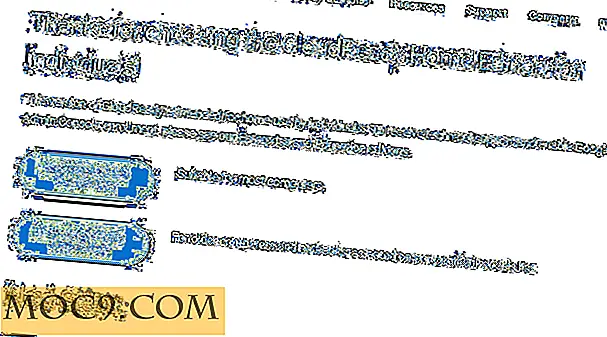
Κατ 'αρχάς, κατεβάστε δωρεάν το CloudReady από τον επίσημο ιστότοπο, επιλέγοντας την έκδοση 32-bit ή 64-bit, ανάλογα με την περίπτωση. Στη συνέχεια, εξαγάγετε το αρχείο zip σε οποιονδήποτε φάκελο τον κατεβάσατε.
Πραγματοποιήστε λήψη του βοηθητικού προγράμματος ανάκτησης Chromebook από το κατάστημα ιστού Chrome και, στη συνέχεια, από τη σελίδα εφαρμογών Chrome, εκτελέστε την εφαρμογή με την ονομασία "Ανάκτηση".
Στο εργαλείο αποκατάστασης, ακολουθήστε τις παρακάτω οδηγίες μέχρι να φτάσετε στην οθόνη "Προσδιορισμός του Chromebook", όπου πρέπει να κάνετε κλικ στο εικονίδιο με το γρανάζι στην επάνω δεξιά γωνία και να επιλέξετε "Χρήση τοπικής εικόνας". Επιλέξτε τη μονάδα flash που θέλετε να δημιουργήσετε την εικόνα CloudReady (να θυμάστε ότι πρέπει να είναι 8GB ή 16GB) και, στη συνέχεια, κάντε κλικ στο κουμπί Συνέχεια.

Μπορεί να χρειαστεί λίγος χρόνος για να δημιουργηθεί η εικόνα ανάκτησης. Μόλις ολοκληρωθεί, αφαιρέστε τη μονάδα flash και τοποθετήστε την στον υπολογιστή που θέλετε να εγκαταστήσετε το CloudReady. Ενεργοποιήστε τον υπολογιστή πιέζοντας επανειλημμένα το πλήκτρο F12 (αυτό μπορεί να είναι F1, F10 ή άλλο πλήκτρο "F" ανάλογα με τον υπολογιστή σας) και, στη συνέχεια, από την οθόνη εκκίνησης επιλέξτε τη μονάδα flash USB με το CloudReady σε αυτό.

Μετά από λίγο, θα πρέπει να φορτωθεί το CloudReady και θα σας ζητηθεί να καταχωρίσετε τα στοιχεία σας, συμπεριλαμβανομένων των λεπτομερειών του λογαριασμού σας Google. Κάνετε όλα αυτά και τελικά θα φτάσετε στην επιφάνεια εργασίας του CloudReady.
Από εδώ, μπορείτε να συνεχίσετε να χρησιμοποιείτε το CloudReady από τη μονάδα flash USB ή μπορείτε να δοκιμάσετε να το εγκαταστήσετε στο σκληρό σας δίσκο είτε ως μοναδικό σας λειτουργικό σύστημα (το οποίο θα διαγράψει όλα τα προηγούμενα δεδομένα σας) είτε ως λειτουργικό σύστημα διπλής εκκίνησης όπου μπορείτε να επιλέξετε είτε για εκκίνηση σε CloudReady είτε για Windows.
Για να μεταβείτε στην οθόνη εγκατάστασης, επανεκκινήστε ξανά τον υπολογιστή σας και εκκινήστε ξανά το CloudReady, αυτή τη φορά χωρίς να συνδεθείτε στο λογαριασμό σας στο Google. Αντ 'αυτού, στην οθόνη σύνδεσης, κάντε κλικ στο κέντρο ειδοποιήσεων στην κάτω δεξιά γωνία του CloudReady και, στη συνέχεια, κάντε κλικ στην επιλογή "Install CloudReady". Επιλέξτε αν θέλετε να είναι το μόνο λειτουργικό σας σύστημα ή αν θέλετε να κάνετε διπλή εκκίνηση και ακολουθήστε τις οδηγίες.

συμπέρασμα
Το CloudReady είναι μια εξαιρετική εναλλακτική λύση στα Windows που είναι ιδιαίτερα χρήσιμη όταν ο υπολογιστής σας αρχίζει να επιβραδύνεται. Επίσης, θέλω να ξεκινήσω με το CloudReady όταν ψάχνω να κάνω γρήγορα κάποια περιήγηση ή περιήγηση στο Web, αφήνοντας τα Windows για τα πιο επίπονα πράγματα όπως το gaming και το Photoshop (κάτι που θα δυσκολευτείτε να κάνετε στο CloudReady). Τονίζω και πάλι ότι πρέπει να βεβαιωθείτε ότι ο υπολογιστής σας είναι στη λίστα πιστοποιημένων συσκευών του CloudReady πριν το εγκαταστήσετε. Εάν δεν είστε βέβαιοι, απλώς εκκινήστε το από τη μονάδα USB αντί.